Android 6.Το 0 εισήγαγε χρήσιμα μικρά πλακίδια στον πίνακα ειδοποιήσεων που επέτρεψαν στους χρήστες να έχουν πρόσβαση και να αλλάζουν τις ρυθμίσεις που χρησιμοποιούνται συχνά. Καθώς ο πίνακας ειδοποιήσεων μπορεί να αποκτηθεί από κάθε εφαρμογή, αυτό κάνει τα πλακίδια αυτά πολύ εύκολο να έχουν πρόσβαση. Στο Android 7.0, η ίδια λειτουργία έχει τροποποιηθεί ελαφρώς, ώστε να μπορείτε να αποκτήσετε πρόσβαση σε πέντε από αυτά τα πλακίδια χωρίς να χρειάζεται να σύρετε ολόκληρο το πλαίσιο ειδοποιήσεων προς τα κάτω. Πριν, έπρεπε να ανοίξετε το πάνελ σε όλη τη διαδρομή για να έχετε πρόσβαση στα κεραμίδια και συνήθως περιλαμβάνει δύο χειρονομίες. ένα για να ανοίξετε τον πίνακα ειδοποιήσεων και ένα για να το αναπτύξετε. Οι γρήγορες ρυθμίσεις είναι ευκολότερες στην πρόσβαση, αλλά υπάρχει μόνο χώρος για πέντε πλακίδια. Ακολουθεί ο τρόπος με τον οποίο μπορείτε να αλλάξετε την παραγγελία σας και να εμφανιστούν οι προτιμώμενες σε γρήγορες ρυθμίσεις.
Ο πίνακας "Γρήγορες ρυθμίσεις" εμφανίζεται στο στιγμιότυπο οθόνης στα αριστερά, ενώ ολόκληρη η λίστα των κεραμιδιών που εμφανίζονται στον πίνακα ειδοποιήσεων εμφανίζεται στο στιγμιότυπο οθόνης στα δεξιά.
Για να αποκτήσετε πρόσβαση σε γρήγορες ρυθμίσεις, πρέπει να ανοίξετε μόνο τον πίνακα ειδοποιήσεων με μικρή κίνηση. Για να έχετε πρόσβαση σε ολόκληρο τον πίνακα, πρέπει να σύρετε τον πίνακα ειδοποιήσεων για να το αναπτύξετε.

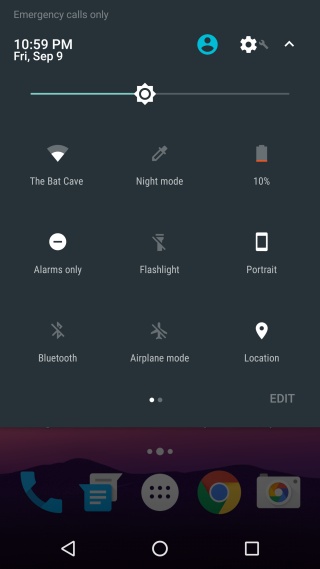
Για να αλλάξετε ποιες εναλλαγές εμφανίζονται στις Γρήγορες ρυθμίσεις,ανοίξτε τον Πίνακα ειδοποιήσεων και σύρετέ το προς τα κάτω για να έχετε πρόσβαση στα κεραμίδια. Αγγίξτε το κουμπί Επεξεργασία κάτω δεξιά. Το τμήμα κεραμιδιών θα επεκταθεί για να σας δείξει επιπλέον κεραμίδια που μπορούν να προστεθούν, αλλά αυτό δεν είναι αυτό που πρέπει να κάνετε.
Όταν βρίσκεστε σε λειτουργία επεξεργασίας, μπορείτε να αναδιατάξετε τοπλακάκια που θέλετε. Τα πρώτα πέντε πλακίδια που εμφανίζονται στην πρώτη σελίδα του πίνακα ειδοποιήσεων είναι αυτά που εμφανίζονται στις Γρήγορες ρυθμίσεις. Αν χρειάζεστε το πλαίσιο προσανατολισμού οθόνης για να είναι το πρώτο σε γρήγορες ρυθμίσεις, απλά σύρετε και αποθέστε το έτσι ώστε να εμφανίζεται στο επάνω αριστερό μέρος. Επαναλάβετε για τις πέντε πιο συχνά χρησιμοποιούμενες εναλλαγές και τερματίστε τη λειτουργία επεξεργασίας. Αυτό είναι το μόνο που υπάρχει σε αυτό.










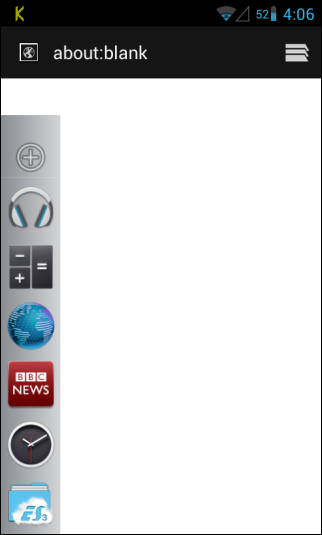


Σχόλια